安装必读2.4G键鼠强制配对方法
K2P 2.4G无线触控键盘 用户手册说明书
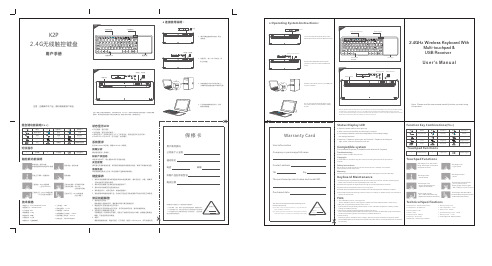
技术规格触控板功能说明单指点击单指点击两次并按住移动– 鼠标左键–拖拽双指上下滑动 – 垂直滚动三指点击(打开Cortana)– Win+s组合键三指向上扫(打开任务浏览窗口)– Win+Tab组合键双指点击 – 鼠标右键双指缩放三指向左滑动三指向右滑动活动窗口切换– 活动窗口切换– Alt+Tab()三指向下扫(显示桌面)– Win+D组合键◆ Keyboard size:◆ Touchpad size:◆Working distance◆Weight:270g◆Keyboard layout◆Sleep time:Six minutesWorking voltage:3.Low voltage alarm:<Sleep current:0.03mATouchpad working current : <29mAWorking current : 11mA<Technical Specifications◆ Awaken way :Arbitrarily key to awakenPower supply mode : AAAFCC NoticeThis device complies with Part 15 of the FCC Rules. Operation issubject to the following two conditions:(1) This device may not cause harmful interference, and (2) this device must accept anyinterference received, including interference that may cause undesired operation.NOTE 1: This equipment has been tested and found to comply with the limits for a Class B digitaldevice, pursuant to part 15 of the FCC Rules. These limits are designed to provide reasonableprotection against harmful interference in a residential installation. This equipment generates, usesand can radiate radio frequency energy and, if not installed and used in accordance with theinstructions, may cause harmful interference to radio communications. However, there is noguarantee that interference will not occur in a particular installation. If this equipment does causeharmful interference to radio or television reception, which can be determined by turning theequipment off and on, the user is encouraged to try to correct the interference by one or more ofthe following measures:- Reorient or relocate the receiving antenna.- Increase the separation between the equipment and receiver.-Connect the equipment into an outlet on a circuit different from that to which the receiver isconnected.-Consult the dealer or an experienced radio/TV technician for help.NOTE 2: Any changes or modifications to this unit not expressly approved by the partyresponsible for compliance could void the user's authority to operate the equipment.IC WARNINGThis device complies with Industry Canada’s licence-exempt RSSs. Operation is subject to the following two conditions:(1) This device may not cause interference; and(2) This device must accept any interference, including interference that may cause undesired operation of the device.Le présent appareil est conforme aux CNR d'Industrie Canada applicables aux appareils radio exempts de licence. L'exploitation est autorisée aux deux conditions suivantes: (1) l'appareil ne doit pas produire de brouillage, et (2) l'utilisateur de l'appareil doit accepter tout brouillage radioélectrique subi, même si le brouillage est susceptibled'en compromettre le fonctionnement.。
亮面行2 4G 15米无线鼠(G9-370)V1

亮面行2.4G15米无线鼠一箭16雕软件产品型号:G9-370一、鼠标按键图示说明-1--2-二、产品安装使用安装接收器:从鼠标底部拔出Nano 接收器,连接到电脑的USB 接口上或USB HUB 上。
2、开启鼠标电源:拔动式开启电源安装电池后,电源开关向上拔动为打开状态(标识为“ON”),则鼠标电源开启;关机时请将电源开关往下拔动为关闭状态。
(如右图)3.DPI 切换键使用:(硬件切换鼠标DPI 方式)鼠标硬件预设800-1000-1200-1600-2000五段DPI 一键切换,以适合不同尺寸LCD 屏幕的鼠标速度需求。
以下为硬件切换鼠标DPI 之屏幕显示说明:-3-三、一箭16雕软件安装步骤(注:此软件应用于Windows 2000/XP /2003/Vista /Windows 7)步骤1:安装驱动前,请先移除电脑上已有的双飞燕鼠标驱动程序,并将软件光盘放入光盘机中。
步骤2:软件光盘会自动跳出软件安装界面或手动双击软件光盘的Autorun.exe 文件跳出安装界面,依据提示完成软件安装。
(注:因第三方软件会禁用软件安装界面自动播放功能,故当安装界面没有自动跳出时需要双击Autorun.exe 文件。
)步骤3:“一箭16雕软件”安装成功后,用户从下列操作步骤可以进行软件的开始执行或是卸除软件。
四、一箭16雕软件功能指引①②③④⑤-4--5-(一)一箭16雕手势功能设定说明点击如图①“为放大功能,在通过ACDSee 看图、Office 软件浏览PPT 、PDF 等等文件时,只需按住手势键,在被浏览文件的任何地方向右上方画线然后松开即可立刻执行放大功能。
如下图:a 起点:按下手势键;b 轨迹:向斜上方约45度角画线;c 终点:松开手势键。
(注:左图为放大说明图,实际画线长短依个人习惯而定。
)-6-(二)一箭16雕功能设定:功能选项功能说明图示①按键设定在主菜单中点击如图示按键选项,会出现如右图示功能属性菜单。
教你一招智能电视如何连接键盘鼠标

教你一招智能电视如何连接键盘鼠标1、普通的USB口键盘与鼠标:直接插到智能电视或者是电视盒子上对应的USB接口即可。
如下图所示:插上USB接口的键盘和鼠标。
即可使用。
方法教程:(无线鼠标键盘)1、免驱动 2.4G协议的无线鼠标键盘:将无线键鼠的接收器插入电视或盒子的USB接口上就可以。
连接好键盘和鼠标后,就可以看到屏幕上就出现了鼠标指针了,移动鼠标尝试一下,看到电视上鼠标移动,说明你的鼠标已经可以正常使用了。
鼠标操作:支持单击操作,鼠标左键为“确认”,鼠标右键为“返回”,当按住鼠标的左键移动时,可以拖动界面,当用到鼠标的滚轮时可以实现页面上下的翻转,达到浏览的效果。
键盘操作:方向键就是操作光标,这个方法相信大家都懂。
进阶方法:小编觉得应该介绍一些快捷键使用方法给大家~硬重启组合键:“Ctrl+Alt+Del”重启盒子一直是大家心中的痛,插拔电源总觉着要烧盒子的节奏啊,有木有!!有了物理键盘后,只需按下组合键“Ctrl+Alt+Del”就能硬重启了!快速打开最近程序组合键:Alt+Tab不少朋友都建议,盒子遥控器长按主页键弹出最近打开程序菜单,方便选择,可惜大多数的电视系统都不支持。
现在有了这个Alt+Tab 组合键,随时切换之前使用的程序。
按住Alt不放,敲击Tab直至光标移动到要打开的应用,松开键盘即启动该应用啦。
这个方法真的很实用呢!还有遥控器上的按钮是我们最常用的,也能和键盘一一对应的哦。
如下图所示:也就是,键盘的回车键和遥控器的确定键、键盘右Alt右边的菜单键和遥控器的菜单键、键盘上的Esc键和遥控器的返回键、键盘上的Home和遥控器的主页键是通用的。
还可以在应用市场上下载第三方的输入法使用。
安装输入法以后还需要将输入法设置成默认,步骤如下:进入系统设置中。
找到输入法设置。
将安装的输入法前面方框打钩,并且点击“默认”进去设置。
选择第三方输入法设为默认。
现在就可以方便地通过鼠标和键盘来操作你的电视啦~。
学习型2.4G遥控器说明

产 品 规 格 书本
本遥控器具有红外学习遥控器功能和2.4G 无线遥控功能,是替换原有红外遥控器,通过更换原有的红外接收头和遥控器,使你的机器得到升级,提升产品的副加值。
2.4G 固定码区的使用方法。
声明:本2.4G 遥控器是将NEC 协议,红外改为2.4G 发射出去。
所以接收模块处理后的信号和红外接收头输出的信号相同,用于直接替换原有的红外遥控器。
所以和市面上的USB 接口的不同。
接收模块尺寸:35*17MM
1. 将接收模块按图示接线,替换原有的红外接收头后。
2. 按遥控器2.4G 固定码就可以正常使用。
3. 为了防止遥控器遥控器相互干扰。
该遥控器和接收头具有配对功能。
按住遥控器POWER 三秒到五秒机器对码,接收器只认对码的遥控器。
按住遥控器POWER + *号键 ,三秒到五秒解除对码,接收器接受所有遥控器遥控
遥控器红外学习区使用方法:
本遥控器有3个学习键,可以学习红外遥控器的码值。
1. 按住设置键不放,3S 后LED 常亮
2. 按下要学习的按键,如“场景”键LED 闪烁。
将被学习的遥控器发射头对准本遥控器
的发射头相距1-5MM 。
3. 按下要被学习的按键不放,直到学习型遥控器LED 快闪3下长亮,表示学习成功。
4. 重复2.3步骤学习其其它2个按键。
5. 按设置键退出学习状态并保存。
Newmen新贵 2.4G无线键鼠(金色版)对码说明

鼠标,键盘对码选择 勾上
Newmen 新贵 2.4G无线键鼠(金色版)对码说明
步骤四:鼠标对码 将鼠标电源开关拔到ON处,开启鼠标; 鼠标与离接收器保持在20cm以内的距离;
按住鼠标左中右三个键,便可与接收器
成功联接。
鼠标对码成功后,显示当前 状态已经联接了鼠标。
Newmen 新贵 2.4G无线键鼠(金色版)对码说明
Newmen 新贵 2.4G无线键鼠(金色版)对码说明
步骤二:将“金色LOGO”接收器插入计算机USB接口。
显示USB设备已连接
显示设备正常
显示设备名称
Newmen 新贵 2.4G无线键鼠(金色版)对码说明
步骤三:点击“快速连接设备”,接收器进入对码状态。
点击快速连接设备
对码时间60秒 自动倒计时 显示已进入 对码状态
步骤五:键盘对码 键盘与离接收器保持在20cm以内的距离; 按住键盘的”ESC“与”Pause Break“ 两个按键便可与接收器成功联接。
Newmen 新贵 2.4G无线键鼠(金色版)对码说明
软件说明: 此软件适应接收器为金色LOGO的新贵 2.4G无线产品; 此软件只有在无线产品出现更换接收器、 掉码,或受干扰严重的情况下才使用。
Байду номын сангаас
Newmen 新贵 2.4G无线键鼠(金色版)对码说明
步骤一:打开对码软件,出现如下界面。 (打开软件时,如有系统杀毒软件等拦截提示,选择请允许放行。)
2.4G迷你无线蓝牙键盘使用详解

2.4G迷你键盘 –
详细介绍
2、标准包装及具体信息 1)、产品在正常使用情况下出现故障(正常使用情况是指按照产品说明书指示步骤进行操作,无人为故意或过失因素 所导致的损坏或故障),保修期内免费保修,超过保修期,将收取维修材料成本费用。
2)、在包换期内产品外观损伤影响二次销售,我公司将不提供退、换服务,只提供产品保修服务。
产品图示
2.4G迷你键盘 –
详细介绍
产品图示
2.4G迷你键盘 –
详细介绍
按键功能对照:
2.4G迷你键盘 –
详细介绍
简单故障处理
2.4G迷你键盘 –
详细介绍
标准包装及具体信息 中文礼盒+说明书+USB线+吸塑托盘+接收器 1、彩盒尺寸: 17.5*11*6 CM
2、 QTY:24
3、G.W:6 KG 4、N.W: 5 KG
3)、出现以下情况之一,保修将失效 : A)、由于操作错误、疏忽使用或因不可抗力(如:水灾、火灾、地震、雷击等)造成产品损坏,导致产品不能正常 使用; B)、产品曾被本公司技术人员外的其他人员拆机、维修或改装; C)、产品机身编码或保修标贴被替换、涂改或撕毁; D) 、不按产品说明书原指示进行安装、操作或保养,外观严重毁损、破裂。 3、退换货维修费用规定 1)、由于产品自身质量问题而导致的退、换货,且在退、换货期限内,由此产生往返运费由我公司承担。超过规定退、 换期限申请退、换,由此产生往返运费由买家自行承担,我公司将拒签任何到付邮件。 2)、产品购买后一个月内申请维修,由此产生的往返邮费由我公司于买家各承担一半,如在使用一个月后申请维修, 由此产生的往返邮费由买家自行承担。 3)、因非产品质量问题申请退货或超过免费维修期的维修服务期限申请的维修服务,由此产生的费用(包括材料费、 往返邮费等)由买家自行承担。 注意:产品配件(如:充电器、耳机、数据线等)属于低价值的易损件,不属于上述包换和保修范围。
电脑连接无线鼠标键盘指南

电脑连接无线鼠标键盘指南随着科技的不断进步和发展,无线设备在我们的生活中扮演着越来越重要的角色。
而其中,无线鼠标和键盘作为电脑用户不可或缺的一部分,更是逐渐被广大用户所接受和使用。
本文将为大家提供一份详细的电脑连接无线鼠标键盘的指南,帮助大家更加方便快捷地使用这些设备。
一、了解无线鼠标键盘的工作原理在开始连接无线鼠标键盘之前,我们需要先了解它们的工作原理。
无线鼠标键盘通过无线信号与电脑进行通信,其中常见的无线连接方式包括蓝牙和2.4GHz无线连接。
蓝牙连接适用于支持蓝牙功能的电脑,而2.4GHz无线连接则需要使用无线接收器与电脑进行配对。
在连接之前,确保你的电脑支持相应的连接方式,并准备好相应的设备和驱动程序。
二、连接蓝牙无线鼠标键盘1. 打开电脑的蓝牙功能首先,确保你电脑的蓝牙功能已经打开。
大部分电脑的蓝牙功能可以在设置或控制面板中找到,具体操作方式请参考你电脑的说明书。
2. 打开鼠标和键盘的蓝牙配对模式通常,无线鼠标和键盘的底部会有一个开关或按钮,用于开启蓝牙配对模式。
打开鼠标和键盘的蓝牙配对模式后,它们会开始寻找可连接的设备。
3. 连接鼠标和键盘在电脑的蓝牙设置界面中,点击“添加设备”或“搜索设备”,电脑会列出附近可连接的设备。
选中你要连接的鼠标和键盘,点击“配对”或“连接”按钮。
连接成功后,电脑会显示连接成功的提示信息。
三、连接2.4GHz无线鼠标键盘1. 准备无线接收器2.4GHz无线鼠标键盘需要使用专门的无线接收器进行连接。
将无线接收器插入电脑的USB接口中,并等待电脑自动安装驱动程序。
2. 配对鼠标和键盘通常情况下,无线鼠标和键盘与无线接收器在出厂时已经配对好,因此只需要等待驱动程序安装完毕后即可使用。
如果无法正常使用,你可以尝试在鼠标和键盘的底部找到一个连接按钮,按下该按钮来重新配对设备。
四、注意事项及常见问题解决1. 蓝牙连接问题如果无法连接蓝牙无线鼠标键盘,首先确认电脑的蓝牙功能是否已经打开。
2.4G天遥G7零延迟7100套装使用说明书

一,产品安装 请按照如下程序完成产品的安装:
1, 鼠标安装接收器: 从鼠标底部拔出Nano接收器,连接到计算机的USB埠上或USB HUB上.
2,鼠标开启电源方法: 方式 1:安装电池后,鼠标电源自动开启. 方式 2:长时间不使用鼠标,短按电源开关即为切断电源,再次使 用则需长按电源开关(3
秒钟)就能使用(如右图) .
电源开关
(注:鼠标移动唤醒法:如鼠标长时间不使用,只需任意移动鼠标, 3秒内即能工作.) 3,键盘电池安装: 打开电池盖,插入电池,确保每节"电池两端的正极(+)和 负极(-)与电池盒内的正负极标示吻合(如右图)
—1—
二,功能简介:
1.右键 8 雕功能 如果已经有其它鼠标软件安装在计算机上,请先确保已安装过鼠标软件已删除. 本软件适用在 Win2000/XP(X64)/2003(X64) /Vista 系统中. 1. 将 CD 光盘片放入计算机光盘驱动器中. 2.计算机识别到光盘程序后会自动弹出软件安装接口,依安装程序所指示信息,回答并进行安装. 3. 软件安装成功后,桌面会自动生成右键 8 雕软件快捷方式,运行软件,在计算机屏幕右下角可看 到新增的图示 ,此时右下角的【功能栏】将如图 所示.
5.创新数字键区具备鼠标功能 通过连续按 Num Lock 键两次即可启用键盘鼠标功能, 数字键区即是 鼠标功能,让您躺着也能远距操控游标,轻易执行鼠标指针的八个方 向移动,左右键,上下滚轮的功能;在键盘鼠标模式下,按下数字区 键 5,再按下 –或+键可实现窗口的放大和缩小功能.键盘鼠标合二为 一,带来更多的方便与快捷!
机箱铁板屏蔽,电磁干扰影响下的无线信号(图 1)
Hale Waihona Puke —7—2, 电磁干扰影响: 未通过安规检查的电脑或周边设备产生的电磁辐 射也会影响到无线接收信号,造成鼠标使用时出 现迟钝,跳标,延时,丢帧,接收距离的缩短等 现象;为确保鼠标的使用效果达到最佳,建议用 户使用 USB 延长线,将接收器放于较远的位置. 无任何屏蔽,电磁干扰影响下的无线信号(图 2) 注: 1, 2 无线信号截图来自双飞燕鼠青天鼠 图 图 标测试软件,双飞燕鼠青天下载地址: /download.asp?id=59.
- 1、下载文档前请自行甄别文档内容的完整性,平台不提供额外的编辑、内容补充、找答案等附加服务。
- 2、"仅部分预览"的文档,不可在线预览部分如存在完整性等问题,可反馈申请退款(可完整预览的文档不适用该条件!)。
- 3、如文档侵犯您的权益,请联系客服反馈,我们会尽快为您处理(人工客服工作时间:9:00-18:30)。
Rapoo 2.4G键鼠强制配对方法
安装备注:
1.请先双击安装:RF_DRT_Add_Device.reg文件,如图:
2. 双击安装主程序:RF_DRT_1.1.1022.exe
设置接收器进入对码模式
如何进入对码模式?
1.安装RF Desktop Re-pairing Tool软件,如右图所示.
2.鼠标左键双击安装
RF_DRT_Add_Device.
3.重新启动电脑,并运行RF Desktop
Re-pairing Tool软件.
4.将接收器插入USB口,当[Device
Ready]变为黄色后,点击[Bind
Key(60sec)]按钮,即可设置接收器进入
对码模式.
设置鼠标、键盘进入对码模式
如何设置鼠标进入对码模式?
1.装入电池.
2.在接收器处于对码状态的情况下,同时按左、中、右键3秒钟,即可设置鼠标进入对码模式,实现鼠标与接收器的配对.
如何设置键盘进入对码模式?
1.装入电池.
2.在接收器处于对码状态的情况下,同时按Esc 和Pause 键3秒钟,即可设置键盘进入对码模式,实现鼠标与接收器的配对.
注意:
1.接受器进入对码模式的持续时间为60秒,设置鼠标或键盘进入对码过程必须在此60秒
内完成.
2.对于同一套产品,此强制对码过程可重复多次.
3.对于键鼠套装中鼠标或键盘有一者不对码的情况,仅需要对不对码部分强制对码即可.
4.严禁强制配对不同型号的产品.。
